Apple TV: Как да настроите родителския контрол
Ако имате малки деца и притежавате Apple TV, ще искате да зададете родителски контрол. Това ще им попречи да виждат изрично съдържание.
От главното меню отидете на Настройки >> Общи.

След това превъртете надолу и изберете Родителски контрол.
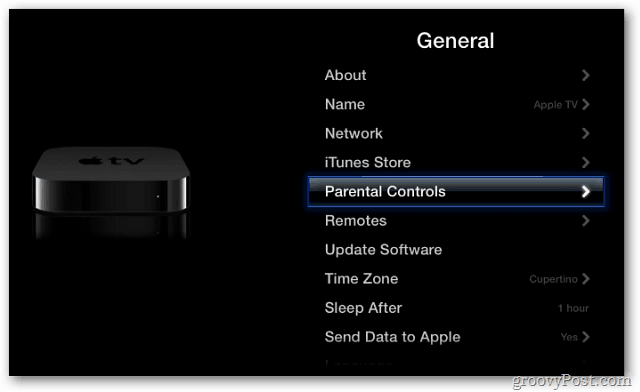
Сега изберете Включете родителския контрол.
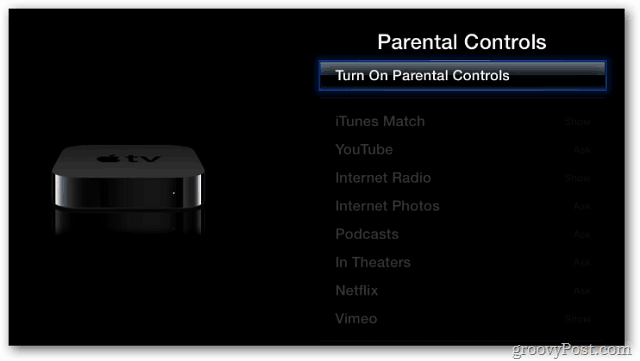
След това задайте четирицифрен парол. Тук приложението Remote за iDevice идва по-удобно от физическото дистанционно.
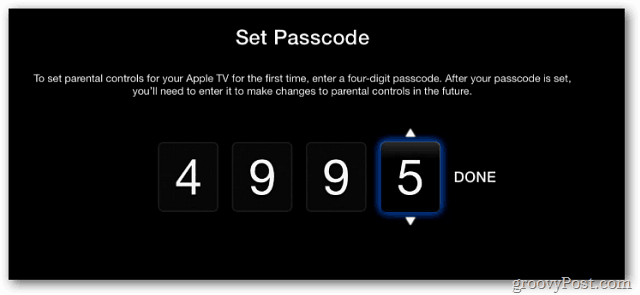
Проверете вашия парола и след това изберете Готово.
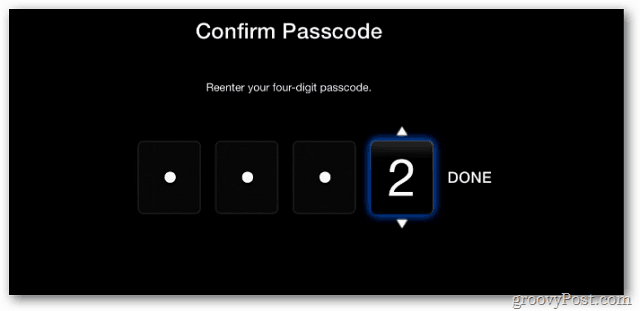
Парола е потвърден. Изберете ОК.
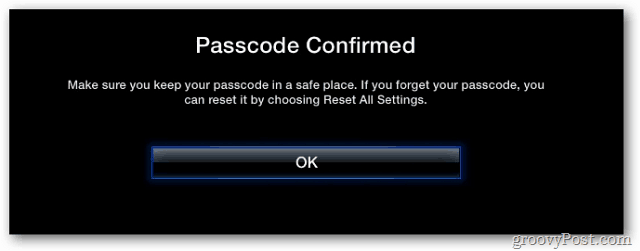
Сега изберете медийните услуги, налични на Apple TV.
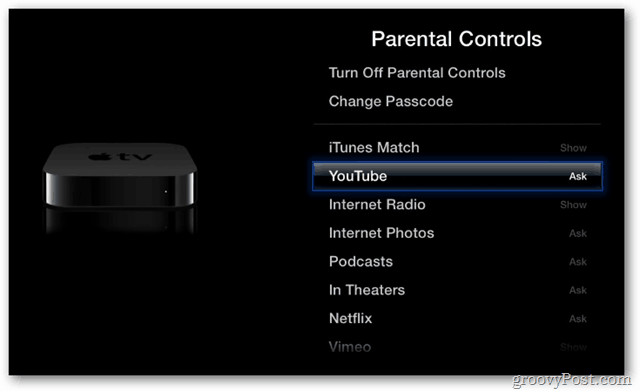
Променете опциите между Ask, Show и Hide.
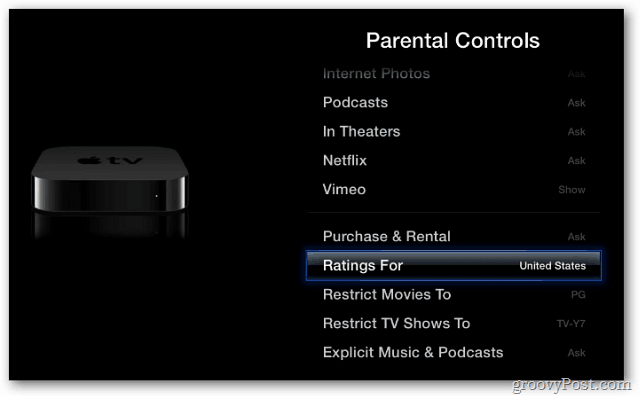
В този пример настроих YouTube да поиска.
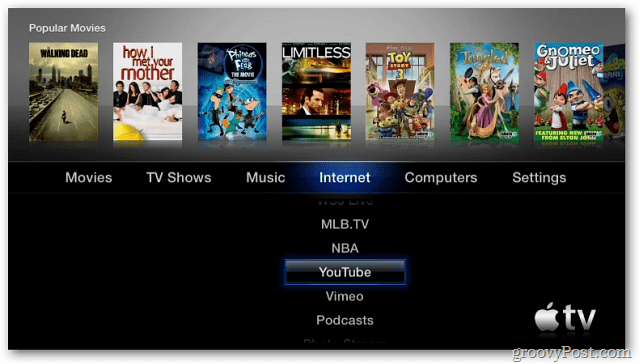
Когато някой се опита да получи достъп до него, ще бъде необходим парола.
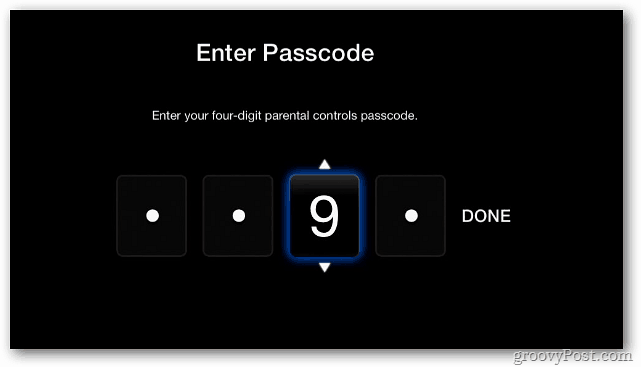
Детето ви ще трябва да ви поиска парола, за да гледате съдържанието му.
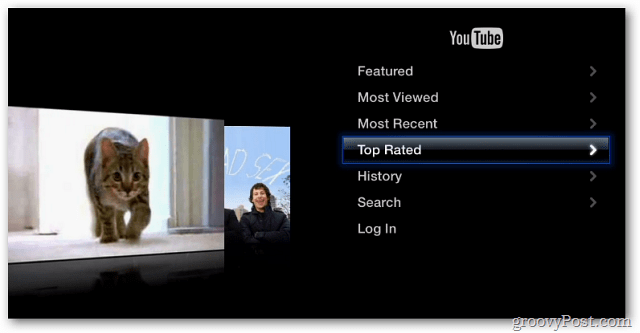
За да изключите родителския контрол, върнете се и изберете Изключване на родителския контрол.

За да ги изключите, въведете отново парола.
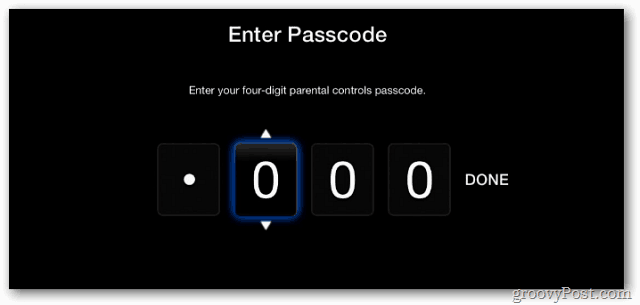
Ако сте собственик на Xbox, можете да настроите родителски контрол и за него.










Оставете коментар